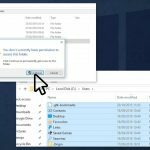प्रश्न
समस्या: विंडोज़ में काम नहीं कर रहे सेटिंग्स ऐप को कैसे ठीक करें?
नमस्कार। मुझे विंडोज़ पर अपने सेटिंग्स ऐप के साथ कोई समस्या है - यह नहीं खुलता है। मैंने अपने पीसी को कई बार पुनरारंभ करने का प्रयास किया है लेकिन यह मदद नहीं करता है। किसी भी युक्तियां की सराहना की जाएगी।
हल उत्तर
विंडोज दुनिया में सबसे लोकप्रिय ऑपरेटिंग सिस्टम में से एक है, लेकिन यह अभी भी बिना किसी बग या त्रुटियों के नहीं आता है। विंडोज़ त्रुटियाँ उपयोगकर्ताओं के लिए बहुत निराशा का कारण बनती हैं। उनका सामना करने के तुरंत बाद, वे भ्रमित रह जाते हैं, क्योंकि आमतौर पर इस बात का कोई स्पष्टीकरण नहीं होता है कि समस्या का कारण क्या है या इसे कैसे ठीक किया जाना चाहिए। ऐसा इसलिए है क्योंकि यह बेहद जटिल है और कई संभावनाएं हैं कि आप किसी विशेष समस्या का सामना क्यों कर सकते हैं।
कभी-कभी उपयोगकर्ता विंडोज़ के अंदर सेटिंग ऐप को खोलने या उसके साथ इंटरैक्ट करने में असमर्थ होते हैं। यह माइक्रोसॉफ्ट विंडोज का एक घटक है और उपयोगकर्ताओं को अपनी उपयोगकर्ता वरीयताओं को समायोजित करने, अपने ऑपरेटिंग सिस्टम को कॉन्फ़िगर करने और अपने जुड़े उपकरणों को प्रबंधित करने की अनुमति देता है। सेटिंग ऐप के माध्यम से ऑपरेटिंग सिस्टम के कार्यों को कैसे बदला जा सकता है, इससे संबंधित कुछ भी।
यह देखना मुश्किल नहीं है कि विंडोज उपयोगकर्ताओं के लिए यह कितना निराशाजनक हो सकता है, अगर कुछ है महत्वपूर्ण उन्हें सेटिंग्स में ठीक करना होगा, जैसे इंटरनेट सेटिंग्स को कॉन्फ़िगर करना क्योंकि यह नहीं है जोड़ना। यह पूरी तरह से स्पष्ट नहीं है कि वास्तव में इसका क्या कारण हो सकता है, लेकिन सबसे संभावित कारण यह है कि सिस्टम की कुछ फाइलें दूषित हो गई हैं,[1] या आपने एक Windows अद्यतन स्थापित किया है जो ठीक से स्थापित नहीं हुआ है।

समस्या निवारण में कुछ समय लग सकता है, इसलिए आप स्वचालित समाधान का उपयोग करके देख सकते हैं रीइमेजमैक वॉशिंग मशीन X9 इस फाइल सिस्टम त्रुटि का कारण बनने वाली सभी संभावनाओं से बचने के लिए। मरम्मत उपकरण क्षतिग्रस्त सिस्टम घटकों की पहचान कर सकता है, मौत की नीली स्क्रीन को ठीक कर सकता है[2] (जो आपको अपने विंडोज ऑपरेटिंग सिस्टम को फिर से स्थापित करने से बचा सकता है), और सिस्टम को स्कैन करके रजिस्ट्री की समस्याएं। इस सॉफ़्टवेयर का उपयोग कुकीज़ और कैशे को साफ़ करके स्थान खाली करने के लिए भी किया जा सकता है,[3] जो डिवाइस के प्रदर्शन को बढ़ावा देना चाहिए।
नीचे आपको कुछ मैनुअल तरीके मिलेंगे जो विंडोज़ में सेटिंग्स ऐप को ठीक कर सकते हैं और आपके लिए एक सहज उपयोगकर्ता अनुभव वापस ला सकते हैं। ध्यान दें कि इसमें कुछ समय लगेगा; कृपया सभी चरणों का बहुत सावधानी से पालन करें:
समाधान 1। दूषित फ़ाइलों की मरम्मत करें
क्षतिग्रस्त सिस्टम को ठीक करने के लिए, आपको का लाइसेंस प्राप्त संस्करण खरीदना होगा रीइमेज रीइमेज.
सिस्टम फ़ाइल भ्रष्टाचार को सुधारने के लिए कमांड प्रॉम्प्ट कमांड का उपयोग करें:
- खुला हुआ व्यवस्थापक के रूप में कमांड प्रॉम्प्ट
- निम्न आदेश का प्रयोग करें और दबाएं दर्ज:
एसएफसी / स्कैनो
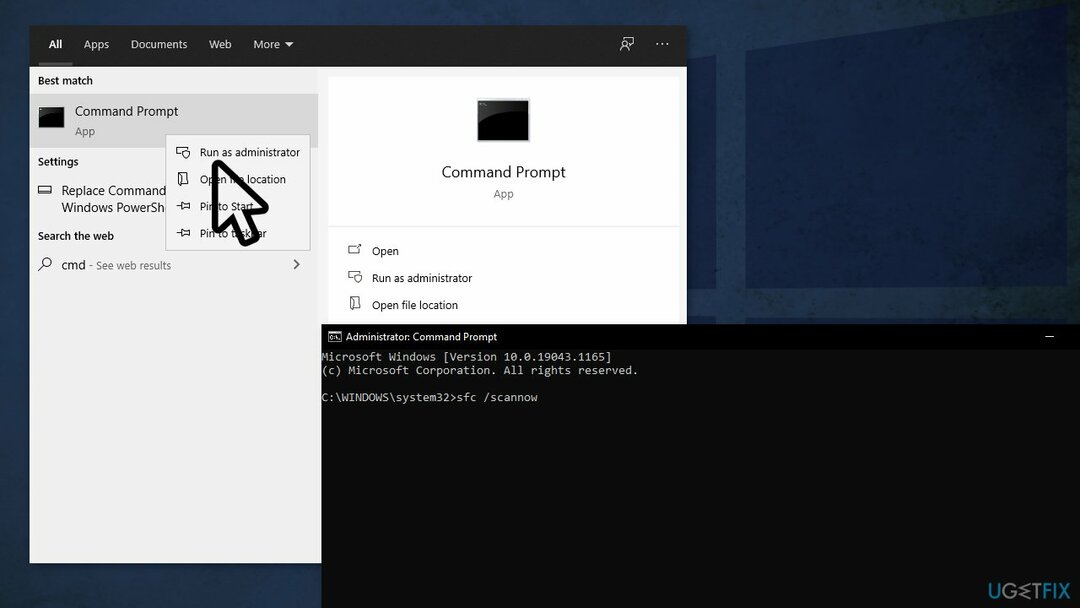
- रीबूट आपकी प्रणाली
- यदि SFC ने कोई त्रुटि लौटाई है, तो निम्न कमांड लाइन का उपयोग करें, दबाकर करें दर्ज प्रत्येक के बाद:
DISM /ऑनलाइन /क्लीनअप-इमेज /चेकहेल्थ
DISM /ऑनलाइन /क्लीनअप-इमेज /स्कैनहेल्थ
DISM /ऑनलाइन /क्लीनअप-इमेज /RestoreHealth
समाधान 2। ऐप सेटिंग रीसेट करें
क्षतिग्रस्त सिस्टम को ठीक करने के लिए, आपको का लाइसेंस प्राप्त संस्करण खरीदना होगा रीइमेज रीइमेज.
- दबाएं शुरू बटन, कोग आइकन पर राइट-क्लिक करें जो सामान्य रूप से ले जाएगा समायोजन ऐप्स, फिर क्लिक करें अधिक तथा एप्लिकेशन सेटिंग
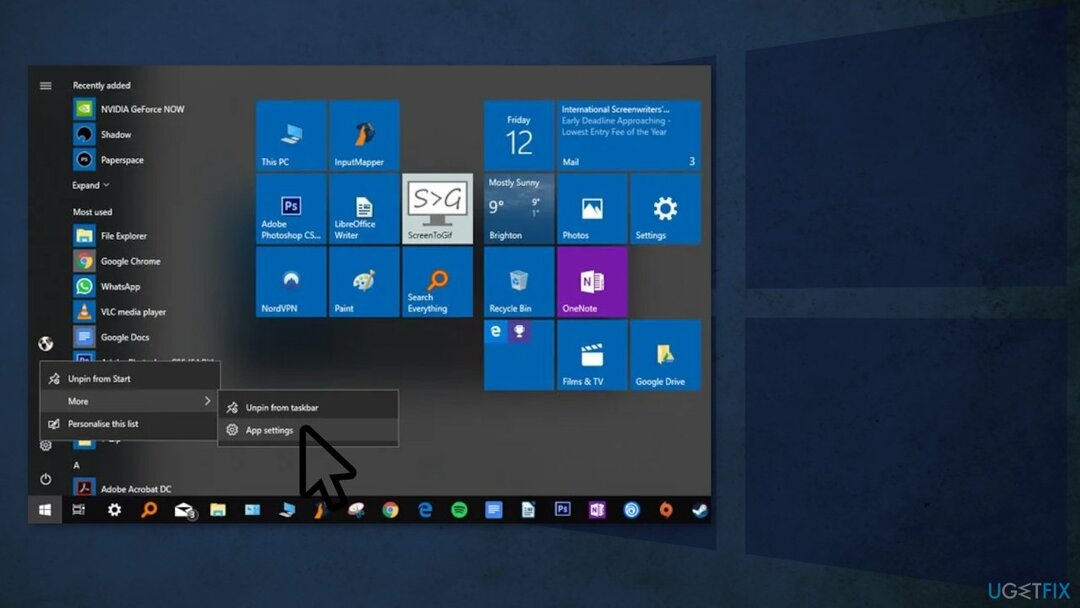
- नीचे स्क्रॉल करें जब तक कि आप देखें रीसेट बटन, फिर इसे क्लिक करें
समाधान 3. रजिस्ट्री संपादक के माध्यम से सेटिंग ऐप सक्षम करें
क्षतिग्रस्त सिस्टम को ठीक करने के लिए, आपको का लाइसेंस प्राप्त संस्करण खरीदना होगा रीइमेज रीइमेज.
- में शुरू मेनू, प्रकार
regeditऔर खोलो पंजीकृत संपादक - पर जाए HKEY_CURRENT_USER\\Software\\Microsoft\\Windows\\CurrentVersion\\Policies\\
- दाएँ क्लिक करें नीतियों, तब दबायें नया, चाभी और इसका नाम बदलें एक्सप्लोरर
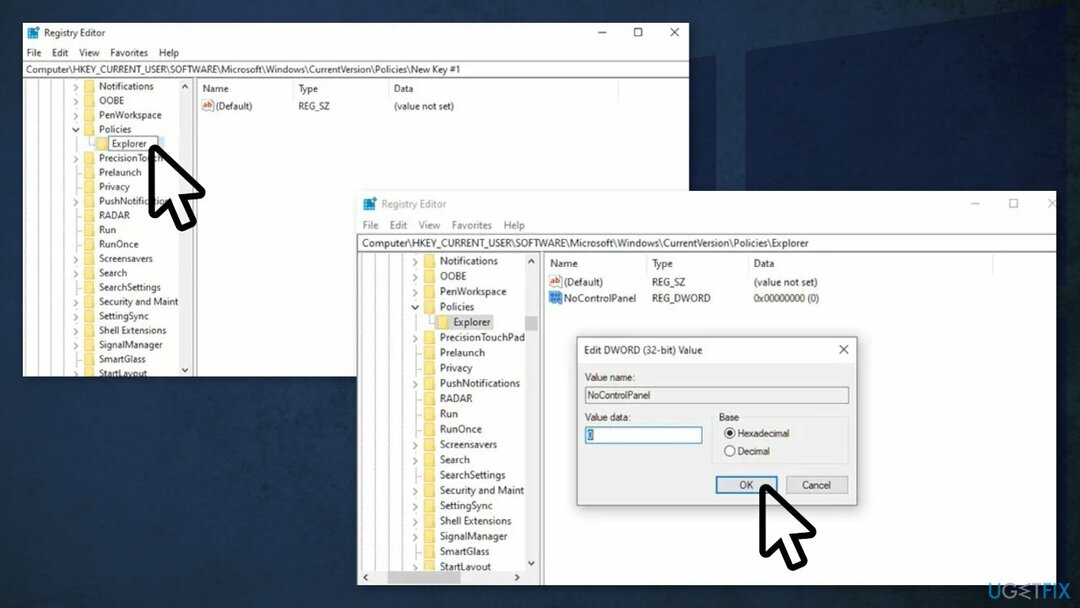
- दाएँ हाथ के फलक में एक खाली क्षेत्र पर राइट-क्लिक करें और फिर दबाएँ नया, DWORD (32-बिट) मान और इसे बुलाओ नोकंट्रोलपैनल
- डबल क्लिक करें नोकंट्रोलपैनल, और मान डेटा को. पर सेट करें 0
समाधान 4. विंडोज़ अपडेट करें
क्षतिग्रस्त सिस्टम को ठीक करने के लिए, आपको का लाइसेंस प्राप्त संस्करण खरीदना होगा रीइमेज रीइमेज.
जब आप अपडेट करते हैं, तो आपको नवीनतम सुधार और सुरक्षा सुधार मिलेंगे, जिससे आपके डिवाइस को कुशलतापूर्वक चलाने और सुरक्षित रहने में मदद मिलेगी:
- प्रकार विंडोज़ में अपडेट खोजें और दबाएं दर्ज
- विंडो के दाईं ओर, क्लिक करें अद्यतन के लिए जाँच
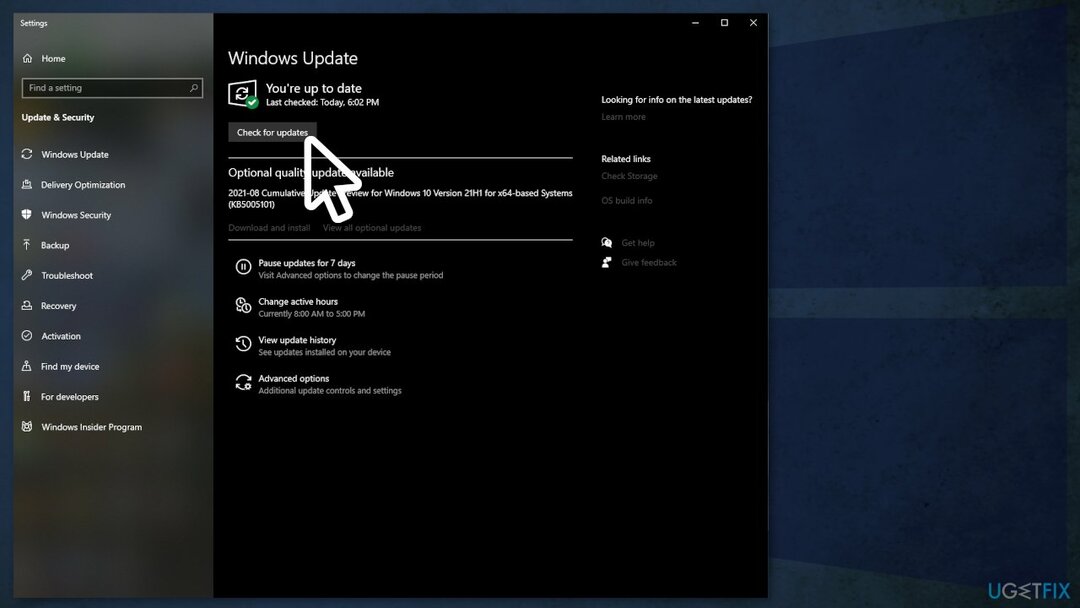
- सभी वैकल्पिक अपडेट भी इंस्टॉल करें
- पुनः आरंभ करें आपका पीसी
समाधान 5. विंडोज़ ऐप्स को फिर से पंजीकृत करें
क्षतिग्रस्त सिस्टम को ठीक करने के लिए, आपको का लाइसेंस प्राप्त संस्करण खरीदना होगा रीइमेज रीइमेज.
- प्रकार पावरशेल में शुरू मेनू, इसे राइट-क्लिक करें और चुनें व्यवस्थापक के रूप में चलाएं
- निम्न कमांड को कॉपी-पेस्ट करें और दबाएं दर्ज:
Get-AppXPackage | Foreach {Add-AppxPackage -DisableDevelopmentMode -Register "$($_.InstallLocation)\\AppXManifest.xml"}
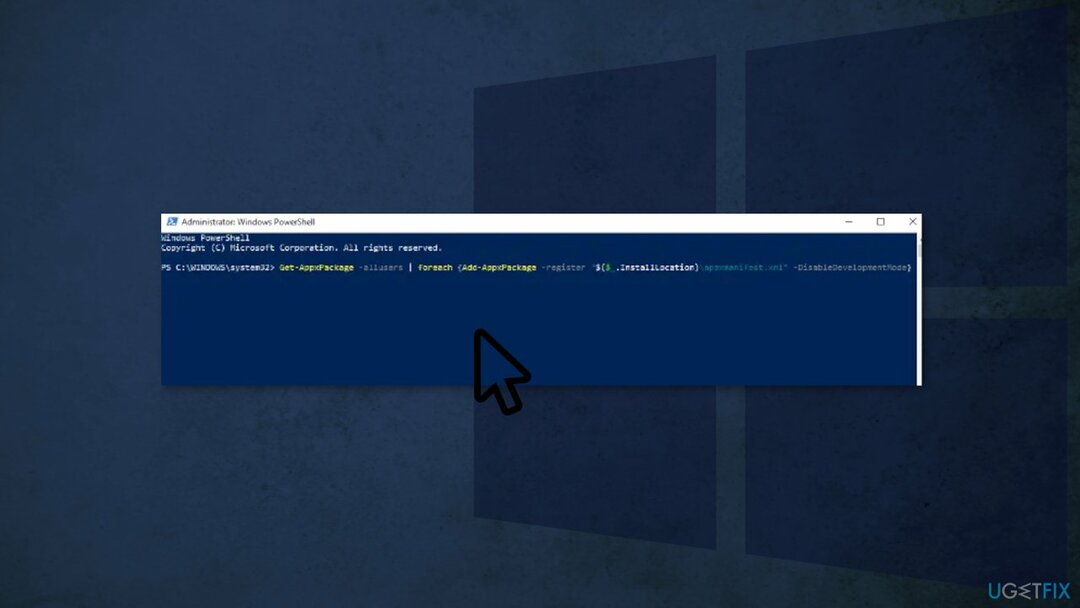
समाधान 6. एक नया विंडोज यूजर बनाएं
क्षतिग्रस्त सिस्टम को ठीक करने के लिए, आपको का लाइसेंस प्राप्त संस्करण खरीदना होगा रीइमेज रीइमेज.
- क्लिक शुरू और टाइप करें lusrmgr.msc
- में सामान्य कंसोल दस्तावेज़क्लिक करें उपयोगकर्ताओं, फिर नई उपयोगकर्ता को जोड़ना
- अपनी जानकारी दर्ज करें, फिर अपने चालू खाते से साइन आउट करें और अपने नए खाते में दबाएं Ctrl + Alt + Del
यदि आपके पास है विंडोज 10 होम संस्करण, तो आपको के माध्यम से एक नया उपयोगकर्ता बनाना होगा सही कमाण्ड बजाय
- दबाएं शुरू मेनू, प्रकार अध्यक्ष एवं प्रबंध निदेशक, दाएँ क्लिक करें सही कमाण्ड, और फिर क्लिक करें व्यवस्थापक के रूप में चलाएं
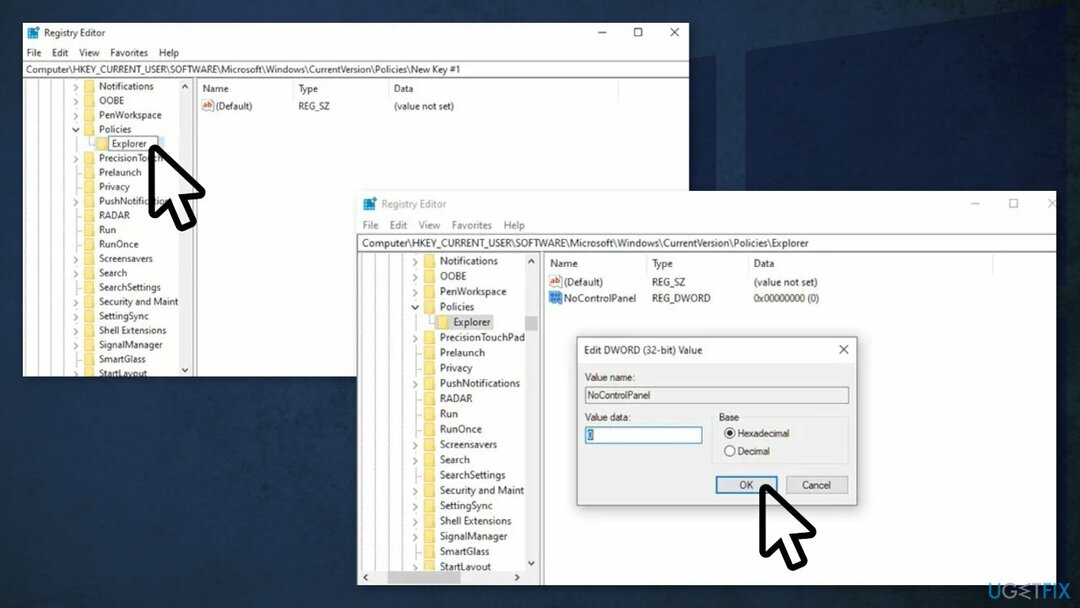
- में सही कमाण्ड निम्न कमांड टाइप करें लेकिन उस उपयोगकर्ता नाम और पासवर्ड के साथ जिसे आप नए व्यवस्थापक खाते के लिए बनाना चाहते हैं:
शुद्ध उपयोगकर्ता नया उपयोगकर्ता नाम नया पासवर्ड / जोड़ें
- के लिए जाओ कंट्रोल पैनल, फिर उपयोगकर्ता खाते -> उपयोगकर्ता खाते -> दूसरे खाते का प्रबंधन करें
- आपके द्वारा अभी बनाया गया नया खाता चुनें, खाता प्रकार बदलें, तब दबायें प्रशासक नई विंडो में, उसके बाद खाता प्रकार बदलें
- अपने चालू खाते से और नए उपयोगकर्ता खाते में साइन आउट करें। एक्सेस करने का प्रयास करें सेटिंग ऐप, और यह अब काम करना चाहिए
अगला चरण है अपनी फ़ाइलों को अपने पुराने Windows खाते से अपने नए खाते में स्थानांतरित करना
- सिस्टम हार्ड ड्राइव पर जाएं (जहां विंडोज स्थापित है) फाइल ढूँढने वालाक्लिक करें राय शीर्ष पर टैब में, फिर टिक करें छिपी हुई वस्तुएं डिब्बा
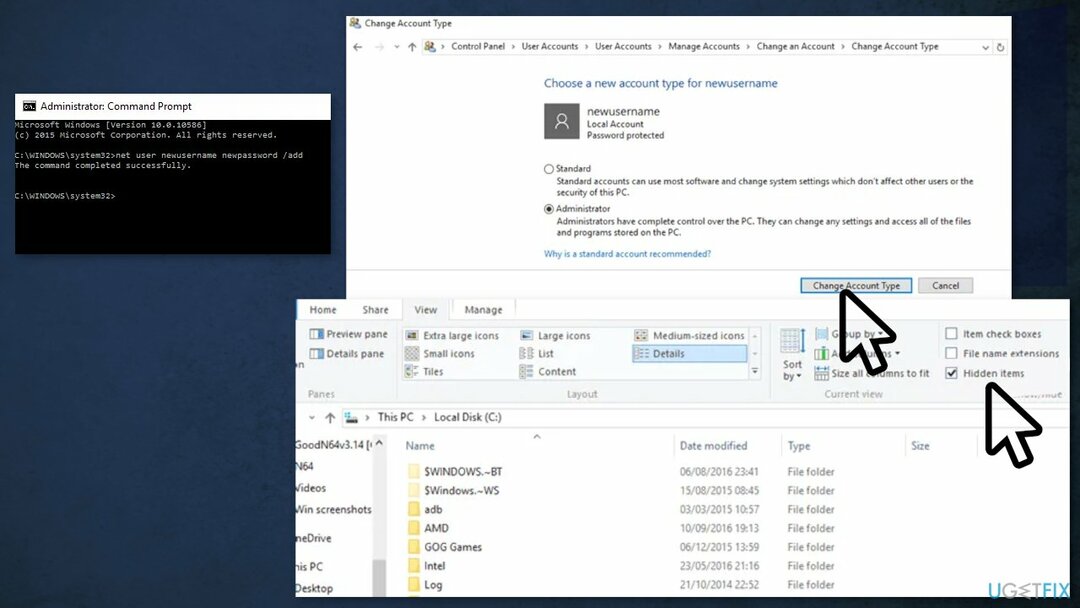
- अपने पुराने उपयोगकर्ता खाते में नेविगेट करें फाइल ढूँढने वाला (सी:/उपयोगकर्ता/पुराना खाता नाम डिफ़ॉल्ट रूप से) और इसे डबल-क्लिक करें
- क्लिक जारी रखें, संकेत मिलने पर अपना खाता पासवर्ड दर्ज करें, फिर उस खाते की सभी फाइलों को अपने नए खाते में कॉपी और पेस्ट करें (डिफ़ॉल्ट रूप से C:/Users/newusername पर स्थित है)
अपनी त्रुटियों को स्वचालित रूप से सुधारें
ugetfix.com टीम उपयोगकर्ताओं को उनकी त्रुटियों को दूर करने के लिए सर्वोत्तम समाधान खोजने में मदद करने के लिए अपना सर्वश्रेष्ठ प्रयास कर रही है। यदि आप मैन्युअल मरम्मत तकनीकों के साथ संघर्ष नहीं करना चाहते हैं, तो कृपया स्वचालित सॉफ़्टवेयर का उपयोग करें। सभी अनुशंसित उत्पादों का हमारे पेशेवरों द्वारा परीक्षण और अनुमोदन किया गया है। आप अपनी त्रुटि को ठीक करने के लिए जिन टूल का उपयोग कर सकते हैं, वे नीचे सूचीबद्ध हैं:
प्रस्ताव
अभी करो!
फिक्स डाउनलोड करेंख़ुशी
गारंटी
अभी करो!
फिक्स डाउनलोड करेंख़ुशी
गारंटी
यदि आप रीइमेज का उपयोग करके अपनी त्रुटि को ठीक करने में विफल रहे हैं, तो सहायता के लिए हमारी सहायता टीम से संपर्क करें। कृपया, हमें उन सभी विवरणों के बारे में बताएं जो आपको लगता है कि हमें आपकी समस्या के बारे में पता होना चाहिए।
यह पेटेंट मरम्मत प्रक्रिया 25 मिलियन घटकों के डेटाबेस का उपयोग करती है जो उपयोगकर्ता के कंप्यूटर पर किसी भी क्षतिग्रस्त या गुम फ़ाइल को प्रतिस्थापित कर सकती है।
क्षतिग्रस्त सिस्टम को ठीक करने के लिए, आपको का लाइसेंस प्राप्त संस्करण खरीदना होगा रीइमेज मैलवेयर हटाने का उपकरण।

वीपीएन के साथ भू-प्रतिबंधित वीडियो सामग्री तक पहुंचें
निजी इंटरनेट एक्सेस एक वीपीएन है जो आपके इंटरनेट सेवा प्रदाता को रोक सकता है, सरकार, और तृतीय-पक्ष आपके ऑनलाइन ट्रैक करने से और आपको पूरी तरह से गुमनाम रहने की अनुमति देते हैं। सॉफ्टवेयर टोरेंटिंग और स्ट्रीमिंग के लिए समर्पित सर्वर प्रदान करता है, इष्टतम प्रदर्शन सुनिश्चित करता है और आपको धीमा नहीं करता है। आप भू-प्रतिबंधों को भी बायपास कर सकते हैं और नेटफ्लिक्स, बीबीसी, डिज़नी + और अन्य लोकप्रिय स्ट्रीमिंग सेवाओं जैसी सेवाओं को बिना किसी सीमा के देख सकते हैं, चाहे आप कहीं भी हों।
रैंसमवेयर लेखकों को भुगतान न करें - वैकल्पिक डेटा पुनर्प्राप्ति विकल्पों का उपयोग करें
मैलवेयर हमले, विशेष रूप से रैंसमवेयर, आपकी तस्वीरों, वीडियो, काम या स्कूल की फाइलों के लिए अब तक का सबसे बड़ा खतरा हैं। चूंकि साइबर अपराधी डेटा को लॉक करने के लिए एक मजबूत एन्क्रिप्शन एल्गोरिथ्म का उपयोग करते हैं, इसलिए इसका उपयोग तब तक नहीं किया जा सकता जब तक कि बिटकॉइन में फिरौती का भुगतान नहीं किया जाता है। हैकर्स को भुगतान करने के बजाय, आपको पहले विकल्प का उपयोग करने का प्रयास करना चाहिए स्वास्थ्य लाभ ऐसे तरीके जो आपको खोए हुए डेटा के कम से कम कुछ हिस्से को पुनः प्राप्त करने में मदद कर सकते हैं। अन्यथा, आप फाइलों के साथ-साथ अपना पैसा भी खो सकते हैं। सबसे अच्छे उपकरणों में से एक जो कम से कम कुछ एन्क्रिप्टेड फाइलों को पुनर्स्थापित कर सकता है - डेटा रिकवरी प्रो.
स्नैपशॉट